Довідник Робочі центри
Встановити курсор у правій частині вікна та по пункту меню Реєстр/Створити або по клавішіInsert створити запис про робочій центр.
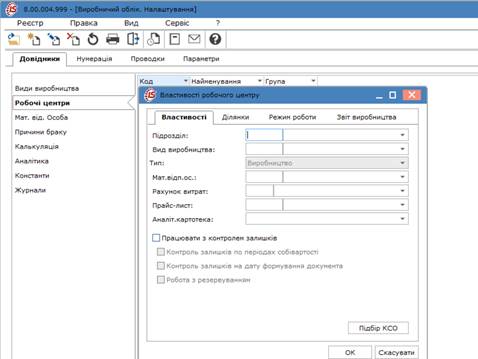
Заповнити реквізити на закладках: Властивості, Ділянки, Режим роботи, Звіт виробництва вікна Властивості робочого центру..
Розглянемо особливості заповнення кожної закладки.
Закладка Властивості.
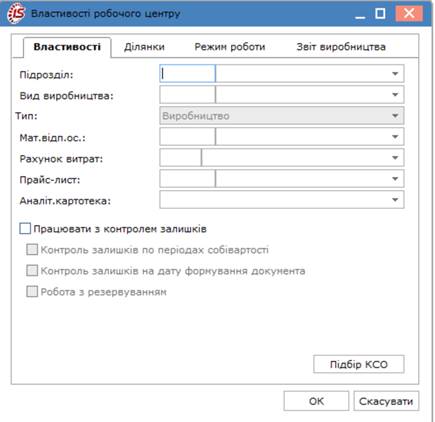
У полі Підрозділ закладки Властивості по клавіші F3 обрати необхідний підрозділ та натиснути кнопку ОК.
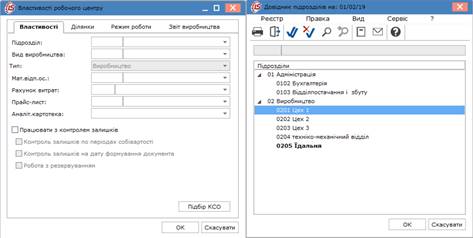
У полі Вид виробництва по клавіші F3 обрати Вид виробництва та натиснути кнопку ОК.
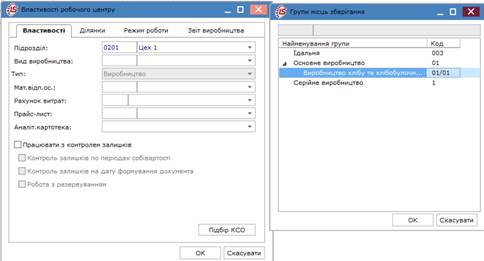
У полі Мат. відп. ос. по клавіші F3 обрати необхідну особу (керівник/майстер робочого центру) та натиснути кнопку ОК.
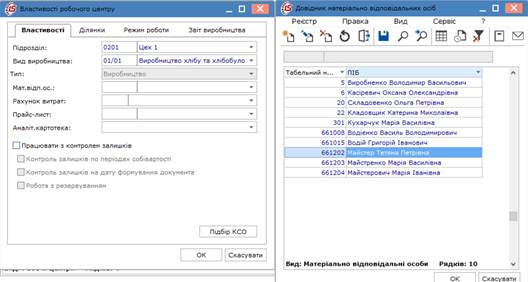
Встановити курсор у полі Рахунок витрат та по клавіші F3 обрати необхідний рахунок з Плану рахунків та натиснути кнопку ОК.
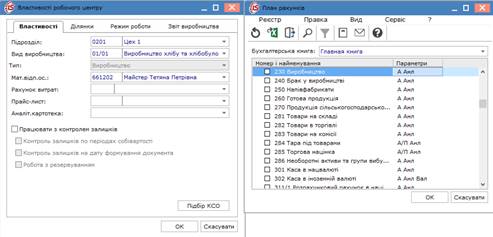
У полі Аналіт. картотека по клавіші F3 обрати картотеку Готова продукція та натиснути кнопку ОК
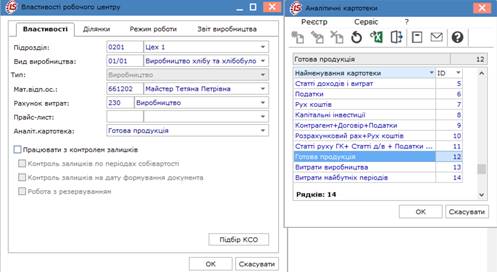
За необхідності відмітити параметр Працювати з контролем залишків. Використання даного параметру не дозволяє списання фактично витрачених запасів в більшому обсязі ніж є у залишку.
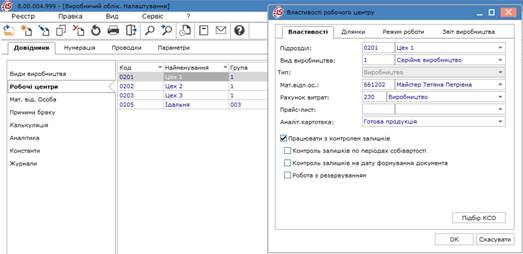
На закладці Ділянки заповнити інформацію, якщо в структурі підприємства є дільниці та облік ведеться не тільки в розрізі підрозділів, а й окремих дільниць
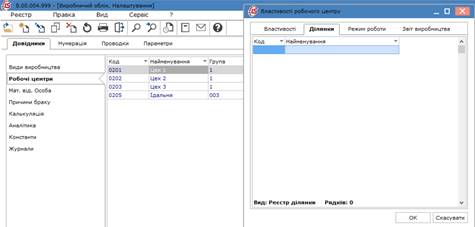
Для організації діяльності кожного підрозділу, визначення робочих днів, кількості змін, годин праці, початку кожної зміни необхідно налаштувати Робочий календар, але починати його налаштування необхідно із закладки Режим роботи.
На закладці Режим роботи встановити курсор у полі Режим та обрати режим Однозмінний чи Багатозмінний.
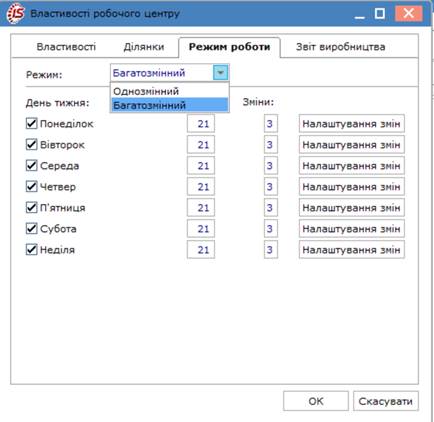
Встановити позначки проти робочих днів.
При однозмінній роботі необхідно виставити 8 годин, при багатозмінній роботі виставляємо кількість годин роботи за день.
Кількість змін – 1-3 зазначити вручну.
По кнопці Налаштування змін необхідно зазначити початок змін і кількість годин кожної зміни та натиснути кнопку ОК. Зазначити дані для кожного дня.
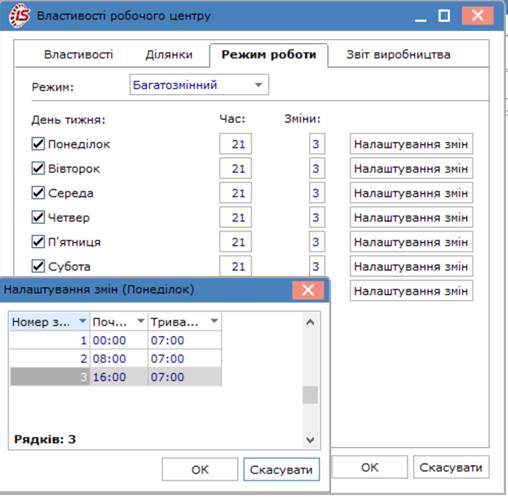
У випадках, коли необхідно відмінити робочий день і встановити вихідний, необхідно перевірити чи був дозвіл на корегування по датам за попередні періоди та провести налаштування.
Зайти у підсистему Облік виробництва/ Конфігурація виробництва у модуль Налаштування на закладку Параметри та перевірити чи встановлена позначка на параметрі Дозволити корегування робочого календаря за минулі періоди. При відсутності відмітки - коригування неможливе.
На закладці: Звіт виробництва для Робочого центру налаштовується параметри звіту виробництва.
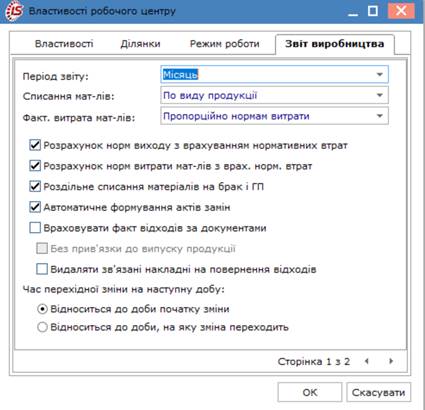
У полі Період звіту вибрати Період звіту: зміна, доба, місяць, довільний.
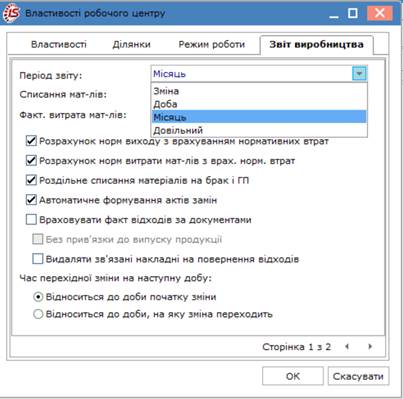
У полі Списання матеріалів вибрати, яким чином буде проводитись списання матеріалів: По виду продукції, Сумарно по підрозділу, По групі продукції, За замовленням.
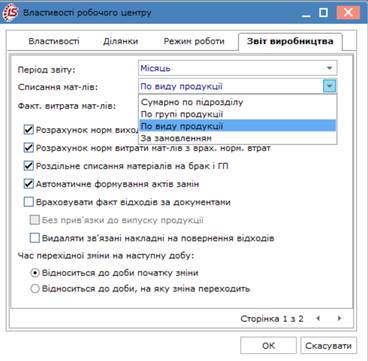
Списання матеріалів необхідно обрати виходячи із необхідності для самого виробництва:
- сумарно по підрозділу - списання матеріали відбувається у цілому по підрозділу, а не за окремим видом продукції;
- по групі продукції - списання матеріалів у цілому по групі продукції;
- по виду продукції - списання матеріалів за видом продукції;
- за замовленням- списання матеріалів за кожним замовленням.
Необхідно передбачити умови відповідно до яких буде складатись звіт та яку інформацію необхідно подати у звіті.
У полі Факт.витрати мат-лів зазначити Пропорційно нормам витрат.
Необхідно встановити параметр Розрахунок норм витрати мат-лів з врах.норм витрат та обрати пункт Час перехідної зміни на наступну добу: Відноситься до доби початку зміни.
Необхідно встановити параметри щодо інформації по Розділах Звіту виробництва, за якими буде подана інформація при створенні звіту.
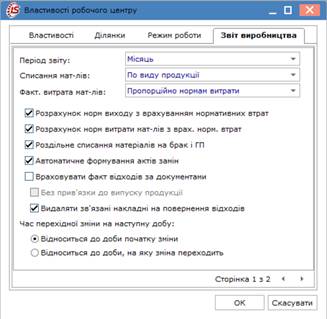
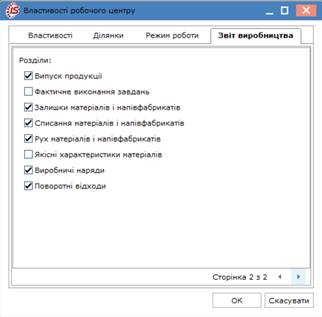
По завершенню формування налаштувань на всіх закладках, необхідно натиснути кнопку ОК.
